Software da utilizzare per convertire Apple Music in FLAC
Per soddisfare le loro aspettative, le persone sono alla continua ricerca dei formati audio perfetti che meglio si adattano ai loro gusti. Si tratta infatti della qualità del suono.
Ma il problema qui è che non tutti i formati audio trovati sono accessibili e riproducibili su tutti i dispositivi normalmente utilizzati dagli abbonati ad Apple Music. Gli utenti possono eseguire lo streaming solo su dispositivi specifici supportati e non possono nemmeno essere proprietari dei file musicali scaricati.
Questo è il vero motivo per cui stanno cercando modi per converti Apple Music in FLAC. FLAC, menzionato è un formato audio compatibile con quasi tutti i dispositivi come telefoni cellulari e lettori portatili.
In tal caso, consulta i contenuti spiegati di seguito per saperne di più sulla differenza tra Apple Music Lossless e FLAC e sui modi per convertire Apple Music in FLAC sul tuo Mac o Windows. Lasciati affascinare e ti presentiamo il miglior convertitore di musica di tutti i tempi!
Contenuto dell'articolo Parte 1. Apple Music Lossless è buona quanto FLAC?Parte 2. Come convertire Apple Music in FLAC su Mac/Windows?Parte 3. Sommario
Parte 1. Apple Music Lossless è buona quanto FLAC?
Le persone normali non avrebbero alcun problema con un suono o un audio normale o peggio, ma per coloro che sono molto interessati alla musica e ai suoni, ovviamente non lo farà.
Hai qualche idea su Apple Music Lossless? Nel caso in cui non lo sapessi, Apple Music ha lanciato il proprio audio senza perdita di dati. Questo formato audio digitale creato da Apple ti fornirà un formato di output a risoluzione più elevata rispetto al solito e soddisferà totalmente la tua esigenza di avere un'esperienza di ascolto migliorata e aggiornata.
Audio senza perdita di musica di Apple offre agli utenti anche la scelta dello streaming su brani musicali con bitrate più grande come ALAC o Apple Lossless Audio Codec. ALAC è simile a FLAC in modo che ti fornirà anche un file compresso senza perdita di dati.
La cosa buona è che è totalmente supportato da iTunes e iOS. Se il tuo principale e principale software di ascolto musicale è iTunes e iOS, allora è molto buono. L'unico inconveniente qui è che ti aspetti che ti dia una dimensione del file leggermente più grande.
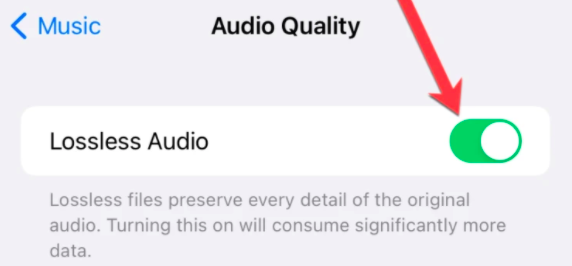
D'altra parte, FLAC o anche conosciuto come Free Lossless Audio Codec è uno dei formati audio lossless più popolari e ampiamente utilizzati fino ad oggi. Da quando ha utilizzato la compressione; ti darà sicuramente una dimensione di file più piccola che occuperà molto meno spazio.
Tieni presente che si tratta di un formato senza perdita di dati, il che significa che è molto capace di darti la qualità del suono prevista che è quasi la stessa del suono originale.
Questo perché nessun dato audio è stato trascurato durante il processo di codifica. Supporta anche suoni ad alta risoluzione. Un problema con FLAC è che non è supportato da iTunes e iOS, quindi è assolutamente necessario che tu cerchi un'alternativa se questo è il tuo lettore preferito.
Quindi, per rispondere alla domanda precedente, Apple Music Lossless e FLAC sono due diversi formati audio con caratteristiche e vantaggi promettenti ma, naturalmente, anche con i loro difetti e svantaggi.
Parte 2. Come convertire Apple Music in FLAC su Mac/Windows?
Converti Apple Music in FLAC su iTunes
- iTunes è stato aperto sul tuo computer Windows?
- Devi selezionare la scheda "Modifica" che puoi trovare nella barra dei menu.
- Seleziona su “Preferenze”.
- Una volta che hai finito con la scheda "Modifica", passa alla scheda "Generale" e fai clic su "Impostazioni di importazione" dalle opzioni disponibili.
- Vedrai quindi un menu accanto a "Importa utilizzando". Nella stessa pagina troverai anche l'elenco dei formati di codifica disponibili.
- Dopo aver selezionato il formato di codifica desiderato, fare clic su "Ok".
- Usando la tastiera, tieni premuto il tasto "Shift", quindi la scheda "File".
- Dopo aver fatto clic sulla scheda "File", fai clic su "Converti", quindi converti Apple Music in FLAC.
- L'ultimo passaggio consiste nell'aprire la cartella o il disco in cui sono conservati i brani che si desidera convertire.

Questi sono i semplici passaggi da seguire se desideri convertire Apple Music in FLAC utilizzando iTunes. Una volta terminato l'intero processo, nella tua libreria musicale, vedrai l'aspetto dei tuoi brani convertiti insieme alla fonte originale.
Converti Apple Music in FLAC su Apple Music
- La prima cosa da fare è aprire la tua app Apple Music.
- Il prossimo passo è selezionare la scheda Musica che puoi trovare nella barra dei menu.
- Dopo averlo fatto, fai clic sulla scheda "File" e dal set di opzioni mostrato, fai clic su "Impostazioni di importazione".
- Notare la barra dei menu accanto a "Importa utilizzando". Da lì, scegli il formato di codifica in cui desideri convertire anche i tuoi brani di Apple Music.
- Fare clic su "Ok".
- Successivamente, devi tenere premuto il tasto "Opzione" e fare clic sulla scheda "File".
- Dal set di opzioni mostrato, fai clic sul pulsante "Converti", quindi converti Apple Music in FLAC.
- L'ultimo passo sarebbe trovare e selezionare la cartella o il disco contenente i brani di Apple Music da importare e convertire.
I passaggi precedenti sono i semplici passaggi da eseguire se si desidera utilizzare l'app Apple Music per convertire Apple Music in FLAC. Una volta terminato il processo, troverai nella tua libreria musicale l'elenco di tutti i tuoi brani Apple Music convertiti insieme ai loro formati originali.
Converti Apple Music in FLAC su Apple Music Converter
Se stai cercando un convertitore audio sicuro e affidabile, allora devi cercare un "TunesFun Apple Music Converter".
"TunesFun Apple Music Converter” è un convertitore ben progettato ma semplice che è stato creato per soddisfare l'esigenza di avere suoni della migliore qualità. Il suo obiettivo principale è fornire agli utenti la migliore esperienza possibile durante la conversione dei file audio nei formati di codifica desiderati.
Lo sapevi "TunesFun Apple Music Converter” può convertire i tuoi brani fino a 16 volte più velocemente della normale velocità? Questo è il migliore in questo convertitore. È molto in grado di convertire i tuoi brani di Apple Music in qualsiasi formato di codifica che desideri avere in pochi minuti. Puoi risparmiare un sacco del tuo prezioso tempo dall'attesa.
"TunesFun Apple Music Converter” è anche molto capace di rimuovere la protezione dalla copia. Se conosci bene la protezione DRM, potresti avere dei problemi con la riproduzione dei tuoi brani di Apple Music su altri lettori. Se le cose stanno così, "TunesFun Apple Music Converter” sarebbe il miglior aiuto per te.
Un'altra caratteristica avvincente e affascinante di “TunesFun Apple Music Converter” è che può convertire quasi tutto, compresi i brani e gli audiolibri di Apple Music. Ha anche molti formati di output disponibili pronti per te.
Puoi utilizzare questo convertitore se desideri avere formati tra cui MP3, AAC, M4A, AC3, WAV e, soprattutto, puoi utilizzare "TunesFun Apple Music Converter” per convertire Apple Music in FLAC.
Conosci le procedure da eseguire che ho elencato di seguito per convertire Apple Music in FLAC.
- Ho "TunesFun Apple Music Converter'' scaricato. Subito dopo il download, installalo sul tuo dispositivo.
- Si prega di sopportare il processo di scansione che avverrà poco dopo l'installazione. Il processo richiederebbe più tempo se hai molti brani di Apple Music nella tua libreria musicale.
- Nella tua libreria musicale, scegli e seleziona tutti i brani che desideri convertire.

- Fare clic su Formato FLAC nell'insieme dei formati presentati. Dovrai anche scegliere una cartella di output per salvare i tuoi brani convertiti.

- Fare clic sul pulsante "Converti". Quindi vedi il menu "Convertito" per trovare i tuoi brani Apple Music convertiti.

Converti Apple Music in FLAC gratuitamente online
Ora, ho qui "Convertitore audio online", un metodo alternativo per te con la sua guida utente corrispondente che puoi semplicemente cercare su Internet ogni volta che ti senti di convertire la musica Apple in FLAC online. Ricorda che questo è assolutamente gratuito, non richiede alcuna installazione e supporta sicuramente tutti i formati incluso FLAC.
Ecco i passaggi che devi seguire:
- Carica i brani che desideri convertire o usufruisci tramite Google Drive, Dropbox o semplicemente incollando l'URL.
- Basta selezionare il formato di output in cui si desidera convertire i brani. In questo caso, clicca su FLAC. Oltre al set di formati presentati, puoi vedere "Impostazioni avanzate" e "Modifica informazioni traccia". Quando fai clic su "Impostazioni avanzate", puoi vedere i dati sul bitrate, le frequenze di campionamento disponibili e un numero di canali che sei libero di scegliere. D'altra parte, quando fai clic su "Modifica informazioni traccia", puoi modificare il titolo, l'artista, l'album, l'anno e il genere e puoi persino inserire commenti su di esso.
- L'ultimo passaggio sarebbe fare clic sul pulsante "Converti" e il gioco è fatto.
Parte 3. Sommario
Stiamo tutti cercando modi che ci possano avvantaggiare maggiormente, beh, in questo aspetto; ti posso assicurare che “TunesFun Apple Music Converter” sarebbe il miglior candidato. Sentiti libero di provare e goderti le funzionalità di questo convertitore per convertire Apple Music in FLAC. Spero che l'elenco dei passaggi e delle descrizioni che ho discusso sopra ti abbia aiutato molto.
Lascia un commento